在Windows 10操作系统中,虚拟主机传输死机问题常常困扰着用户,尤其是在进行大文件传输或频繁数据操作时,这一问题不仅影响工作效率,还可能导致数据丢失或系统不稳定,要有效解决该问题,需从系统设置、硬件状态、虚拟化软件配置及网络环境等多方面进行排查和优化。
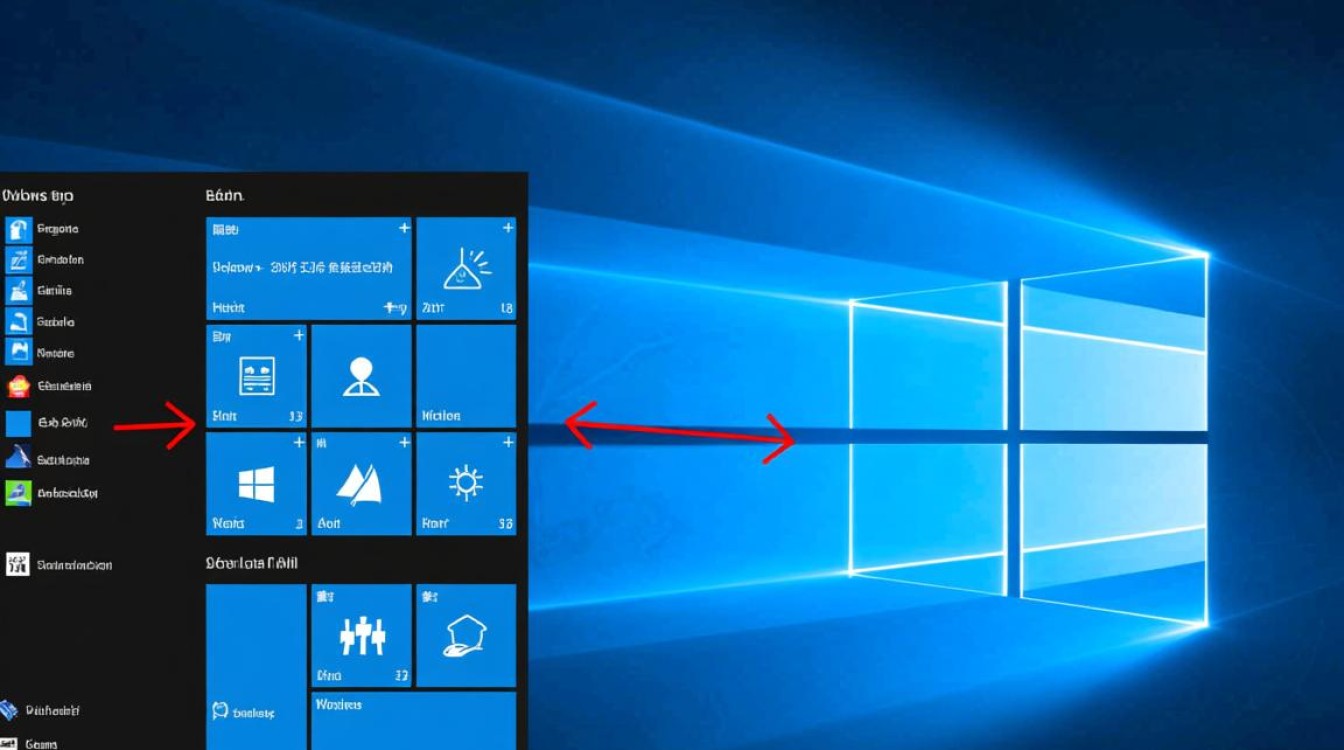
问题表现与常见原因
Windows 10虚拟主机传输死机通常表现为文件传输过程中系统突然无响应,鼠标指针卡顿,任务管理器无法打开,甚至需强制重启才能恢复,此类问题可能由以下原因引发:虚拟化软件(如VMware、VirtualBox)版本过旧或与系统兼容性不佳,导致内核模块冲突;物理机资源不足,如CPU过载、内存不足或硬盘I/O瓶颈,使虚拟机在传输数据时资源耗尽;网络驱动程序异常或虚拟网络配置错误也可能引发数据传输中断;系统文件损坏或第三方安全软件的干扰同样会导致传输过程中的死机现象。
系统与驱动程序优化
解决虚拟主机传输死机问题,首先应确保系统与驱动程序处于最佳状态,建议用户检查Windows 10更新,安装最新补丁,以修复已知的系统漏洞和兼容性问题,更新虚拟化软件至最新版本,例如VMware Workstation 16或更高版本,并确保其与Windows 10的版本兼容,对于显卡、网卡等关键硬件驱动,建议从设备制造商官网下载最新驱动程序,避免使用系统自动更新可能提供的非优化版本,禁用不必要的启动项和服务,可通过任务管理器“启动”选项卡和“服务”功能释放系统资源,减少虚拟机运行时的负载。
虚拟机资源配置与调整
虚拟机的硬件配置直接影响数据传输的稳定性,若物理机资源充足,可适当增加虚拟机的内存分配和CPU核心数,例如将内存提升至4GB以上,并分配2个以上虚拟CPU核心,对于硬盘性能,建议使用SSD作为虚拟机磁盘存储介质,并确保虚拟机磁盘文件(.vmdk或.vdi)位于物理机的NTFS分区而非FAT32分区,以避免文件大小限制和性能瓶颈,在虚拟化软件设置中,关闭“内存过载”等可能加剧资源消耗的功能,并启用“3D加速”和“PCI设备直通”等优化选项(如适用),调整虚拟机的高级设置,如禁用“快照”功能或在传输前关闭快照,可减少磁盘I/O冲突。

网络环境与传输协议优化
网络问题也是导致虚拟主机传输死机的常见因素,建议用户检查虚拟机的网络配置,选择“桥接模式”或“NAT模式”确保网络连接稳定,并避免与物理机IP地址冲突,对于大文件传输,可尝试使用压缩工具(如WinRAR、7-Zip)分卷压缩文件,或改用支持断点续传的传输协议(如FTP、SFTP),替代直接复制粘贴操作,禁用虚拟机中的Windows防火墙或第三方安全软件临时关闭实时防护功能,排除软件干扰,若传输涉及远程服务器,可调整MTU(最大传输单元)值至1500以下,以减少网络丢包和延迟。
系统文件修复与第三方工具清理
若上述方法无效,可能是系统文件损坏导致,建议以管理员身份运行命令提示符,执行sfc /scannow命令修复系统文件,并运行DISM /Online /Cleanup-Image /RestoreHealth命令修复系统映像,使用磁盘清理工具清理临时文件和系统缓存,释放磁盘空间,对于虚拟机磁盘文件,可使用VMware的“磁盘碎片整理”或VirtualBox的“VBoxManage modifyhd”命令优化磁盘性能,安装可靠的第三方优化软件(如CCleaner),清理注册表冗余项和垃圾文件,提升系统响应速度。
FAQs
问题1:虚拟主机传输文件时死机,但单独运行虚拟机或物理机传输正常,如何解决?
解答:这种情况通常与虚拟机资源配置或网络设置有关,建议检查虚拟机是否分配了足够的内存和CPU资源,并确保虚拟机磁盘文件位于SSD上,尝试切换虚拟机网络模式(如从NAT改为桥接),或更新虚拟化软件的网卡驱动程序,若问题依旧,可尝试在虚拟机内禁用IPv6或调整TCP/IP堆栈参数,以优化网络传输性能。

问题2:使用VMware虚拟机传输大文件时频繁死机,是否与虚拟机版本有关?
解答:是的,旧版本的VMware Workstation或Player可能存在与Windows 10的兼容性问题,尤其在处理大文件时易出现死机,建议升级至VMware Workstation 16 Pro或更高版本,并安装最新的VMware Tools工具包,以增强虚拟机与物理机的协同性能,在虚拟机设置中关闭“内存共享”和“内存页面交换”功能,可减少内存溢出风险,提高传输稳定性。